墨刀windows版是一款功能强大的原型设计软件。墨刀破解版致力于为设计者提供高效流畅的原型设计服务,提高协同工作效率,软件内置丰富的行业模板库和图标库,各种素材应有尽有,支持PNG、HTML、APK、IPA等多种格式,提供强大的云端管理服务,支持Sketch插件,方便你进行交互制作、标注查看、切图下载、协同讨论、项目审阅等。
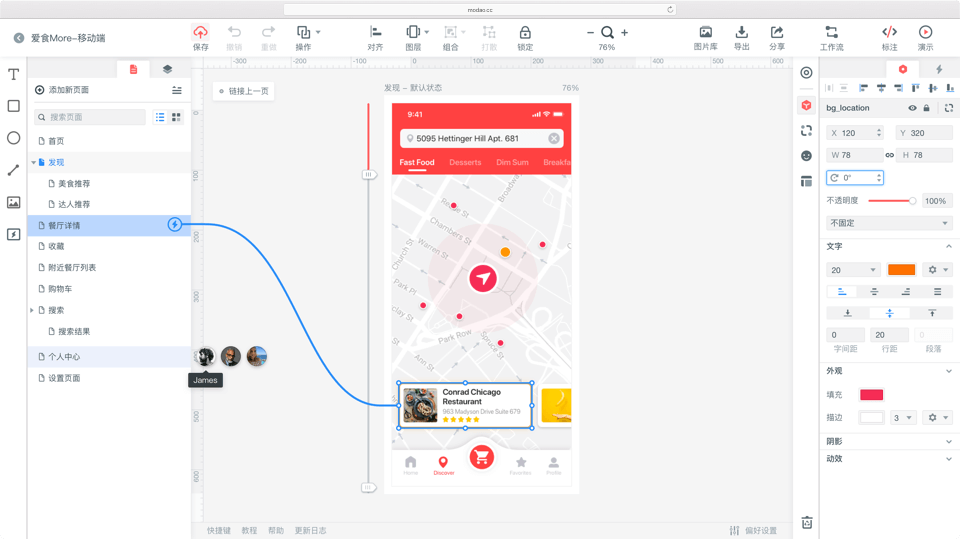
无论是 PM 从 0 到 1 绘制原型、还是设计师导入设计稿制作交互,都可以快速轻松完成可交互原型。
新增平台组件,让工作事半功倍。
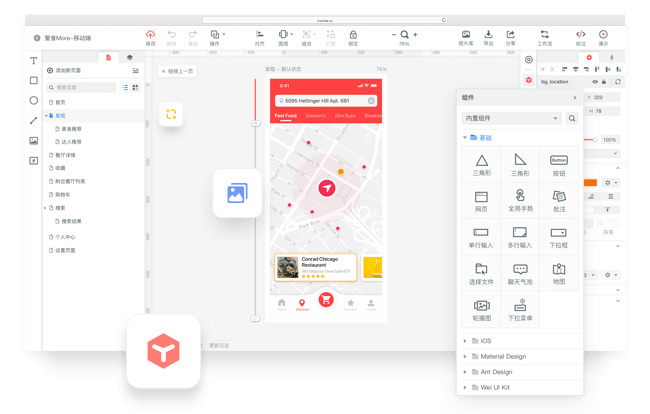
多种设备完美演示
你可以将你的作品分享给任何人,无论在 PC、手机或微信上,他们都能随时查看最新版本。
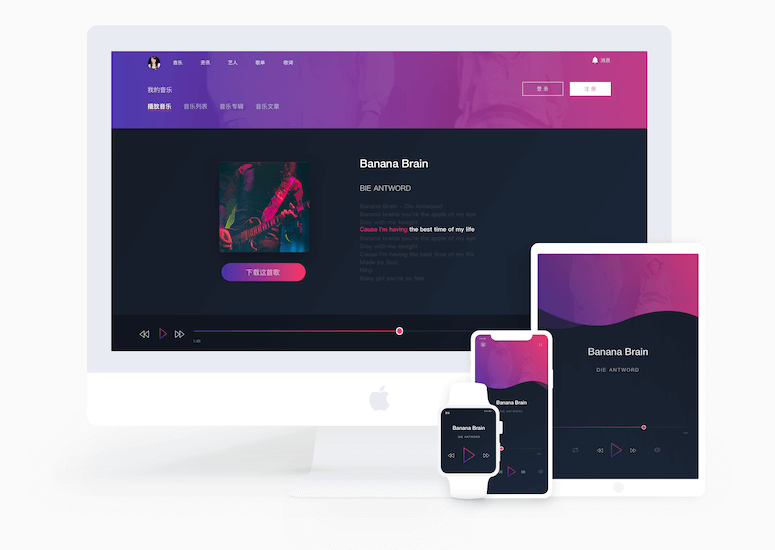
工作流文档生成,关注产品全局
开发人员可告别复杂的需求文档,打开工作流便可看到全局状态和注释,实时同步进度和文档——工作流成为高效的沟通语言。
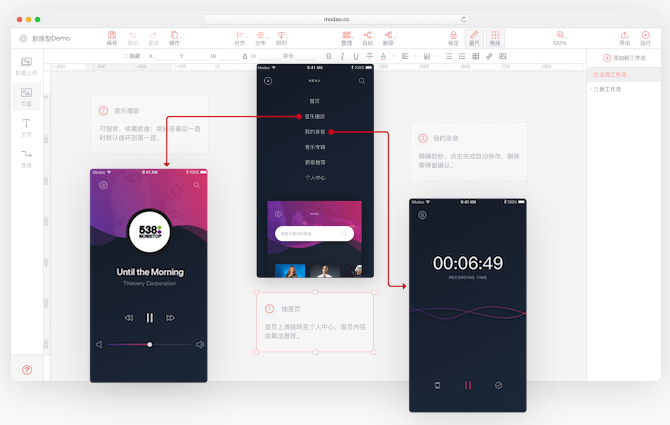
在线团队协同,多人聚焦讨论
产品细节、新增需求、打点评论清晰可见。制作者可以第一时间收到细节反馈,方便意见的统一修改。
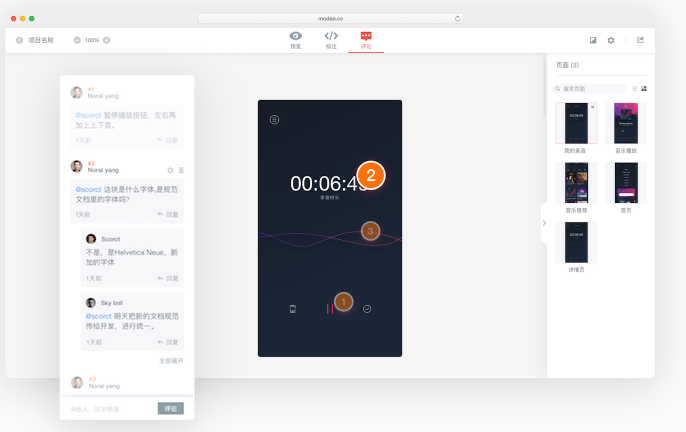
Sketch + 墨刀 = 交互标注利器
将 Sketch 的设计稿一键导入墨刀即可马上制作交互,工程师还可以通过开发者模式,看到完整的图层信息。
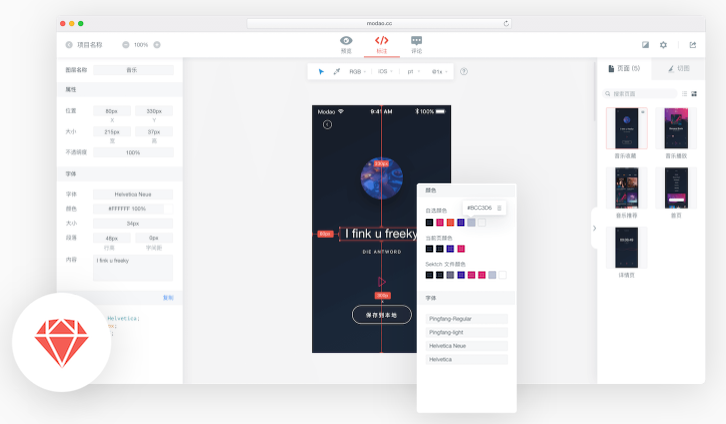
精心设计的平台组件库
丰富的行业模板库和图标库
多格式下载
支持 PNG/HTML/APK/IPA及切片下载
云存储/云管理
所有数据 HTTPS 加密
保障数据安全
工作区新增「弹窗设置面板」开关、「转场手势」开关,让弹窗在真正需要的时候才出现,工作区域更加简洁高效。
工作区新增「工作流」快捷入口、「标注」快捷入口,编辑、预览无缝衔接。
新建项目。登陆墨windows客户端,选择新建空白项目。
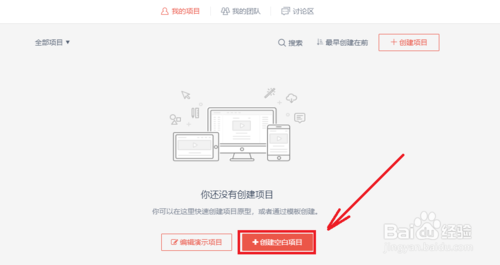
输入项目名称。这里我们使用默认设备尺寸。
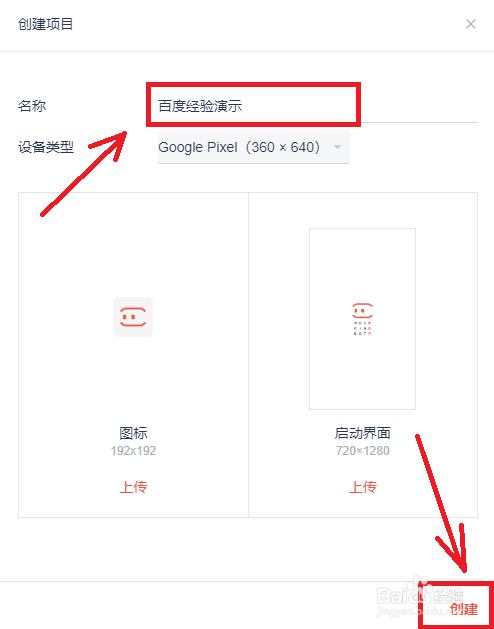
添加导航栏。从左侧的功能栏里找到导航栏,把它拖到制定位置。
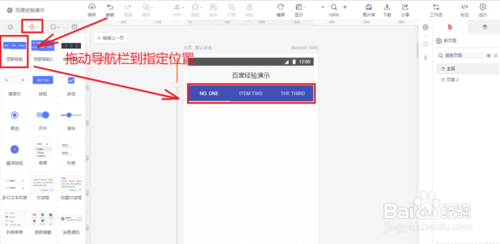
修改导航栏文字。把默认的文字修改成我们想表示的文字。
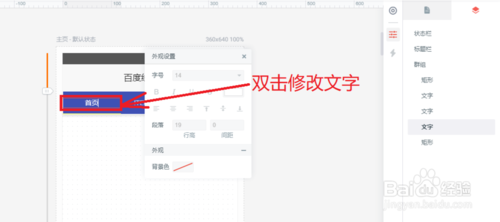
修改导航栏中的文字背景的颜色。
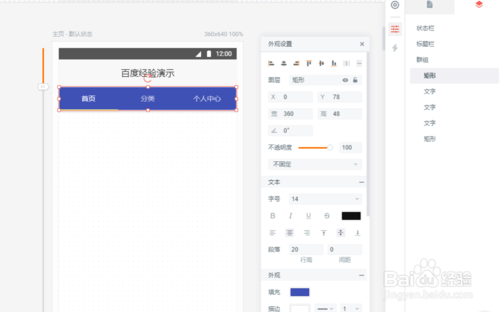
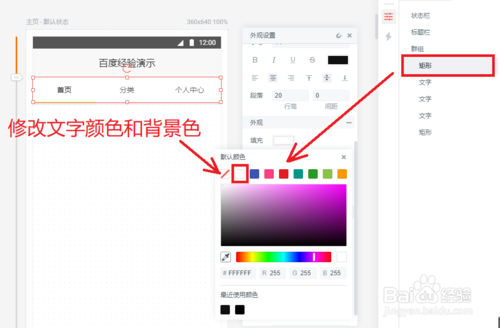
添加轮播图。从左侧的”母版“中找到”轮播图“,将它拖到制定位置。然后将轮播图调整到合适的大小,其中宽度设置为360。
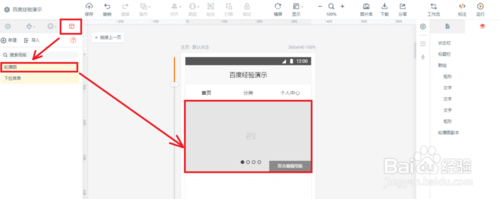
调整小圆点的位置。通过修改x和y的位置来调整小圆点。最后的圆点应该距离边缘10的长度。(注意边距)
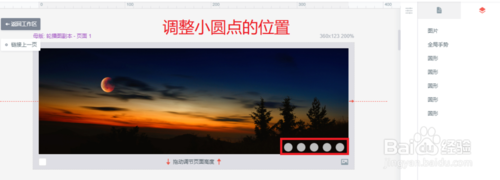
复制页面。为了节约时间,通过页面1的复制得到其他页面。
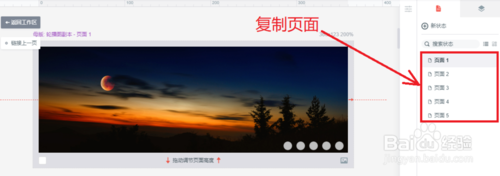
修改小圆点的背景色。将对应的小圆点背景色修改为不显示。
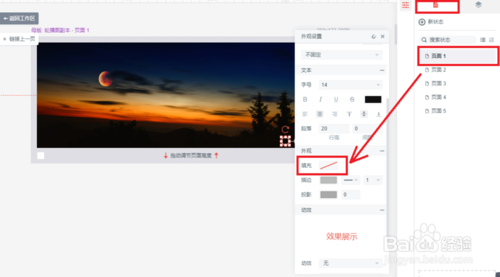
上传图片。将我们需要的图片上传到图库。
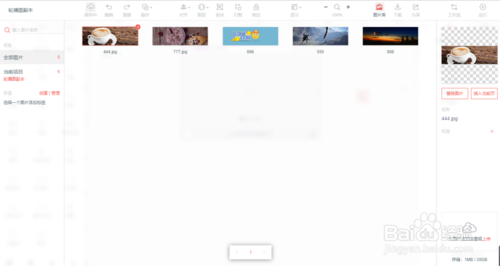
添加手势。这里将手势放置在可见区域内,然后点击手势并拖动到下一个页面,即可完成链接。
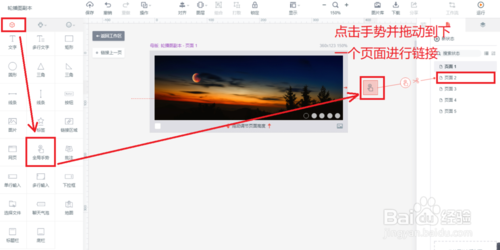
修改手势的属性。将手势的属性改为”向左滑动“,"右移入",定时器"2s"。这里注意的是最后的页面要链接到第一个页面,才能实现轮播。
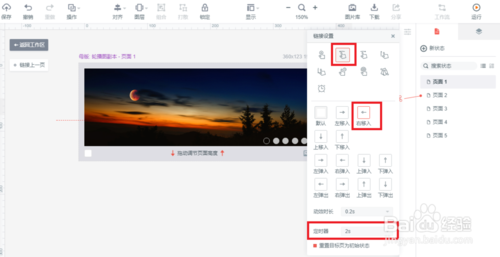
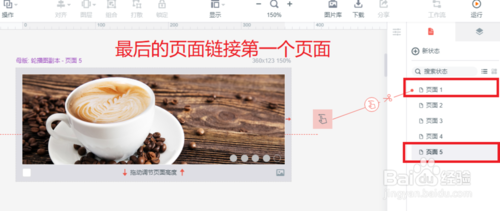
添加相应的文字。
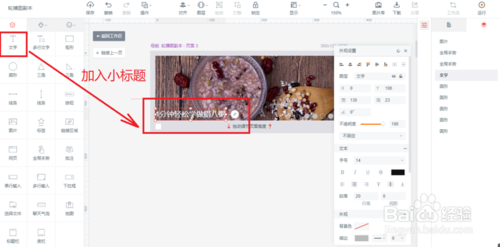
最后,模仿之前的操作,对内容进行补充。
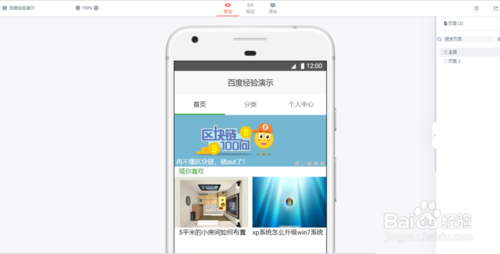
创建应用
首先打开墨刀软件,新建一个应用,选择应用类型(这里我选择了iPhone设备),输入应用名称,设备类型和应用尺寸,点击创建按钮,完成应用创建。
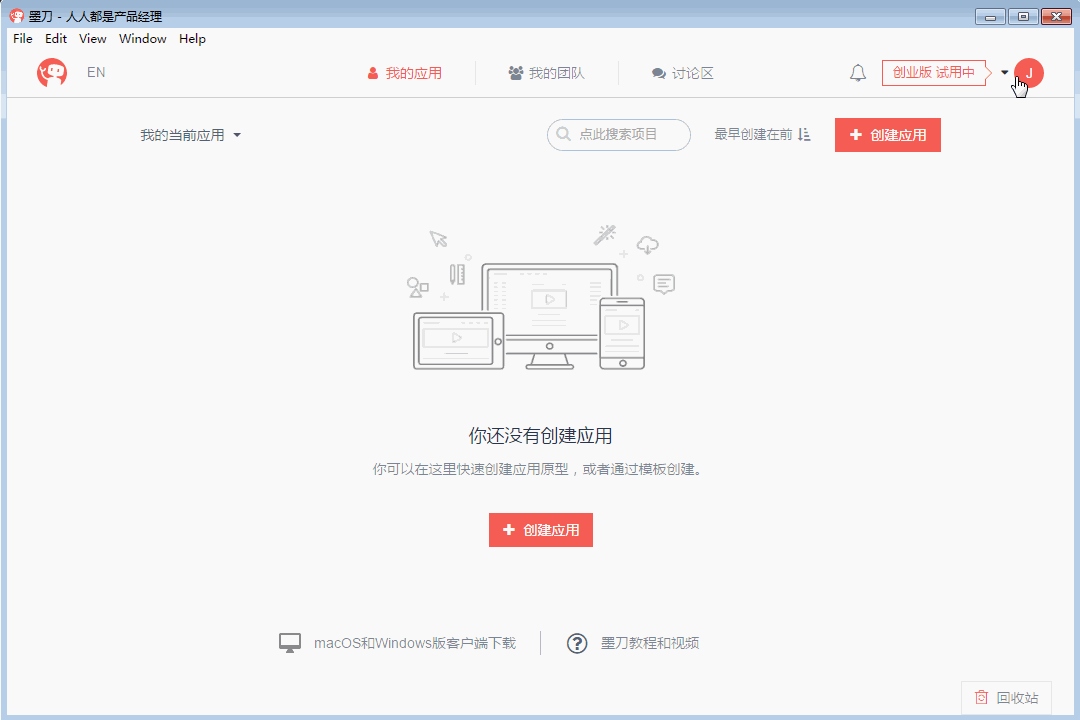
制作底部导航栏
新建应用的标题栏会自动显示应用的名称(人人都是产品经理),标题栏文字可以自行修改。
制作里布导航栏,从左侧“组件”栏目中找到底部组件,拖入应用之中,大小和样式可以自行修改。然后拖入三个导航标签,修改标签的位置和名称。至此完成底部导航栏的制作。
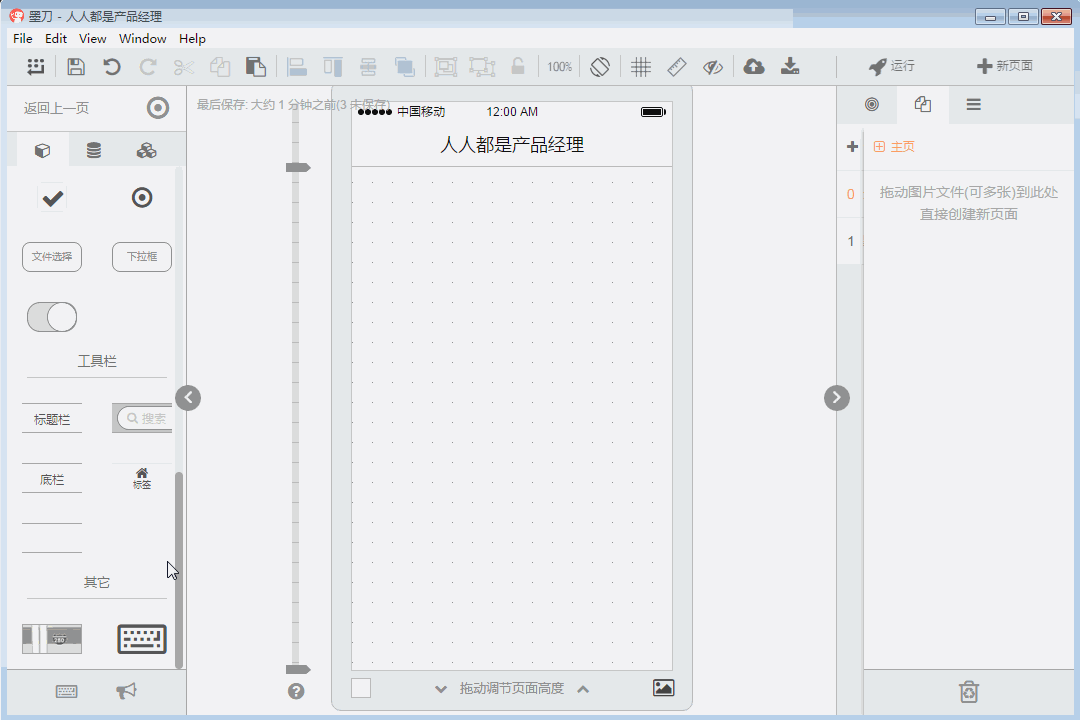
制作原型页面
然后我们开始简单的制作下“产品经理”的首页原型,在左侧的“组件”栏目中找到搜索组件,拖入App首页中,在“母版”栏目中找到轮播图模版,拖入应用之中。墨刀中有一些已经做好的组件或母版,可直接拖入使用,加快创建原型的时间。
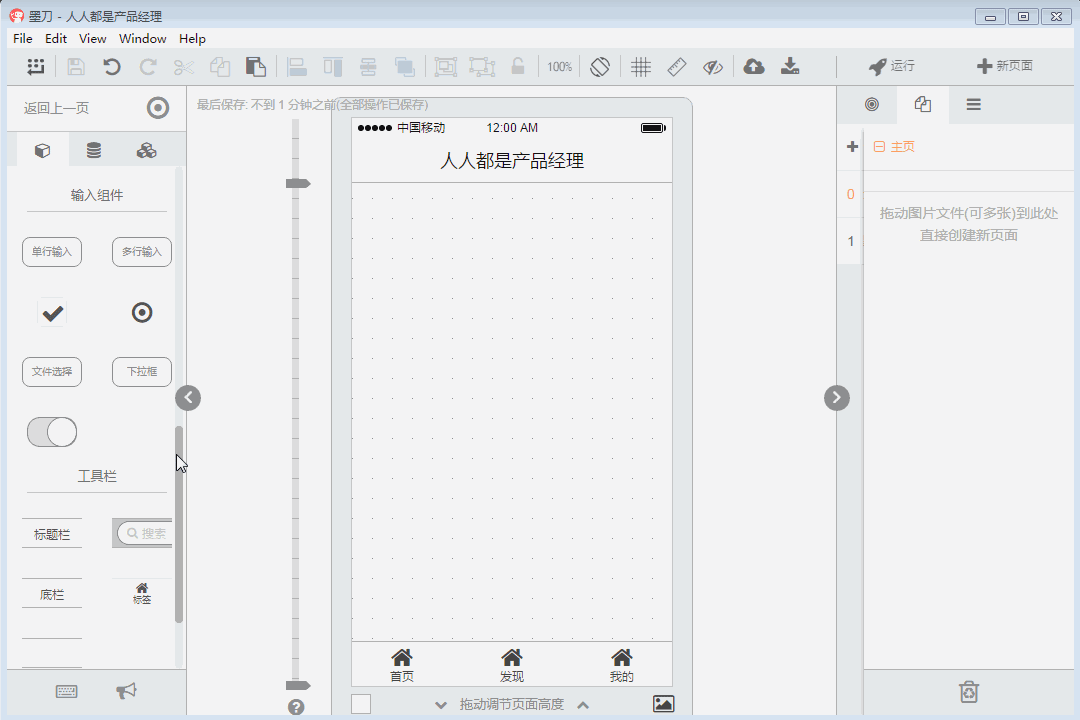
然后回到“组件”栏目,为首页插入图片和文字。图片调节在右边的设置栏,这里推荐大家直接拖入图片,然后用鼠标调节大小这样会比较方便。文字的调节在左边的主题栏目,可调节文字的大小和样式,然后用鼠标摆至合适的位置。
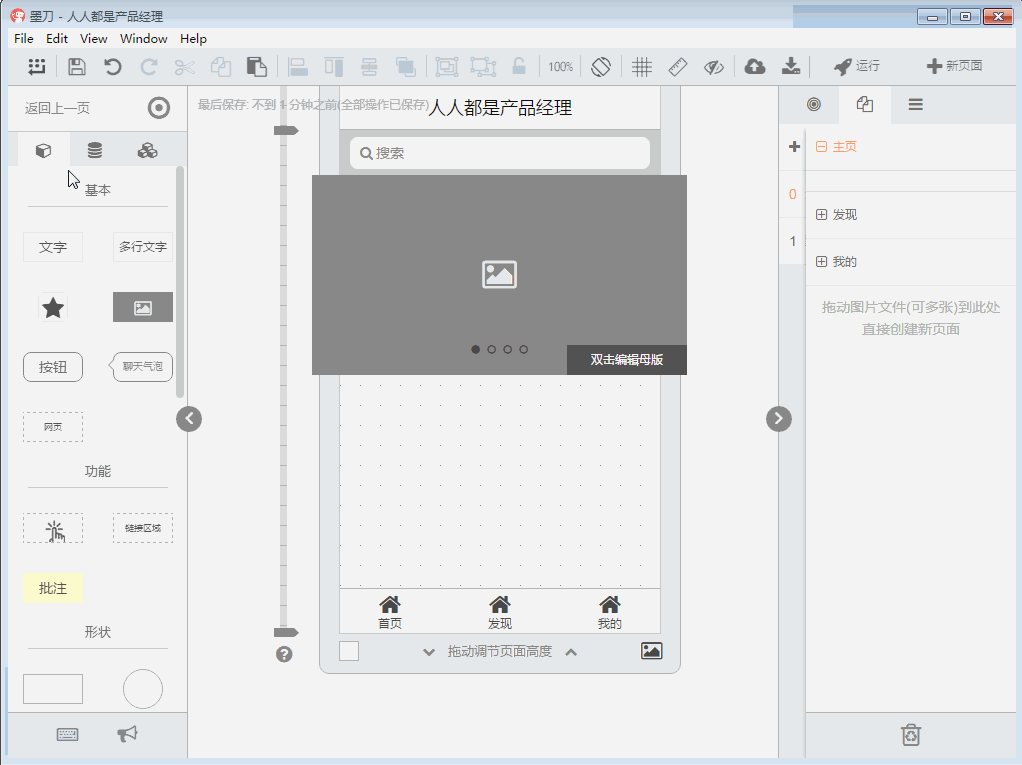
创建页面
在软件右上角点击“+新页面”即可生成新的页面,每一个页面有复制、删除、添加子页面的功能。在新的页面中添加标题栏,复制首页的底部导航,粘贴至新的页面,注意粘贴时用于粘贴至“原位置”。按如此方式制作“发现”页面和“我的”页面。
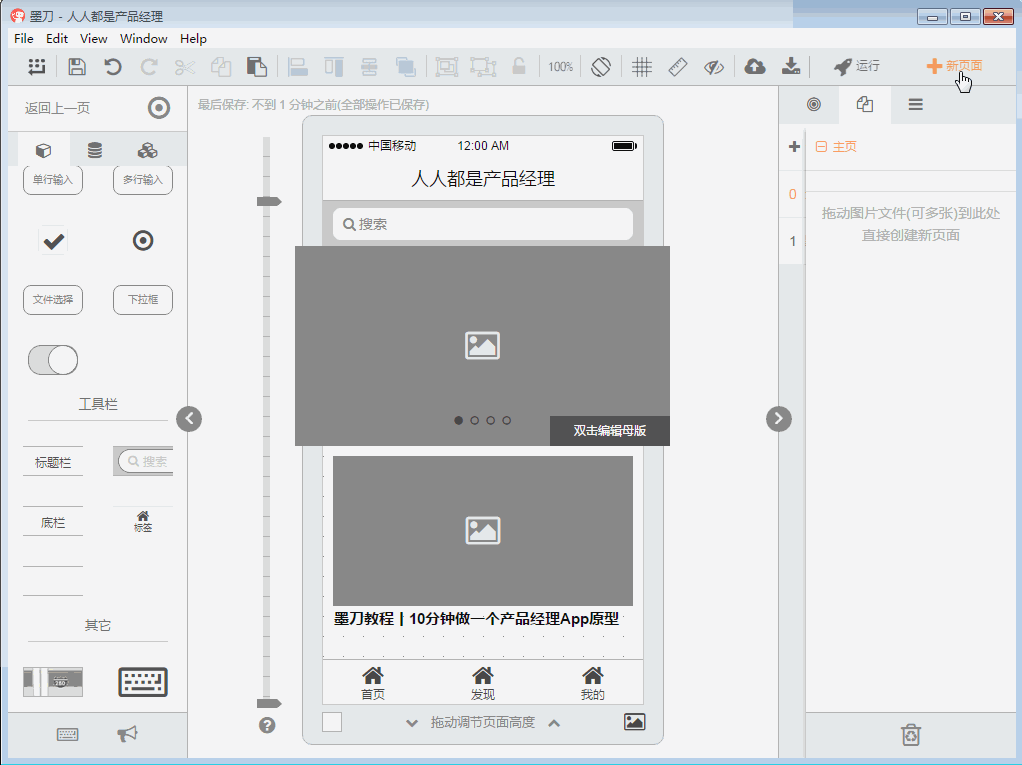
页面跳转
这里介绍一个墨刀非常有特点的功能,就是通过连线的方式进行页面之间的跳转,在应用中选择任何一个控件,图片或者文字都可以通过添加手势和页面切换方式实现页面跳转。优点在于操作方便,且比较直观。缺点是如果页面复杂,跳转比较多,会有非常多交叉在一起的线,容易连接出错。
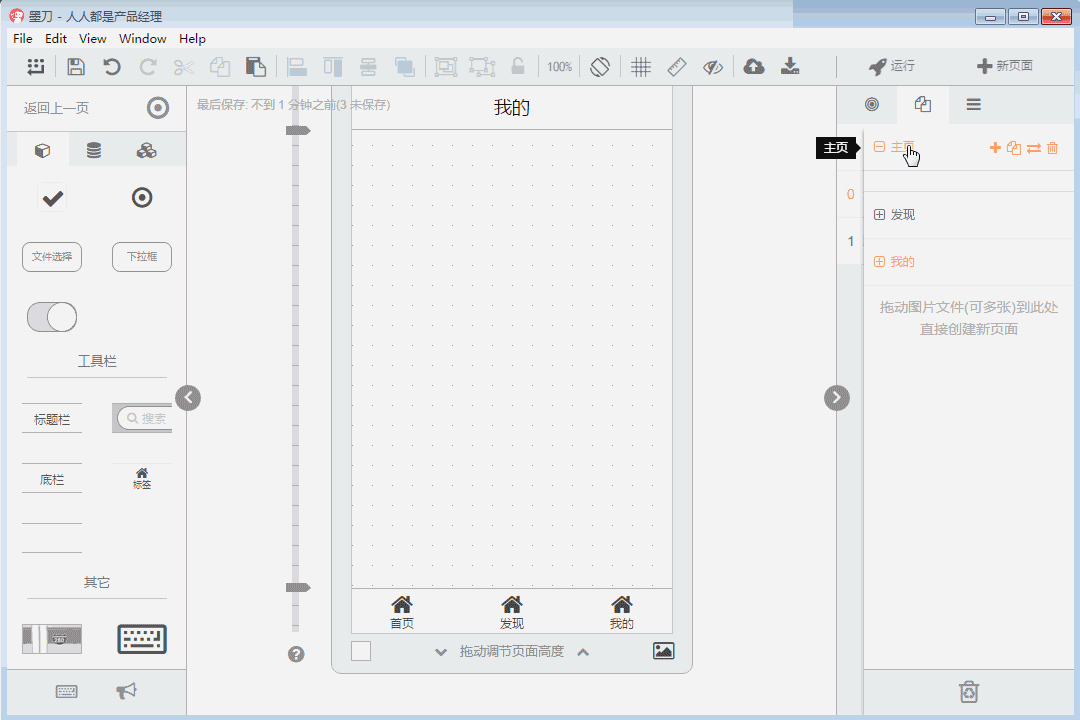
利用连线的方式即可快速的实现底部导航的切换,设置完成后选择右上角运行按钮,即可查看实际效果,效果如下:
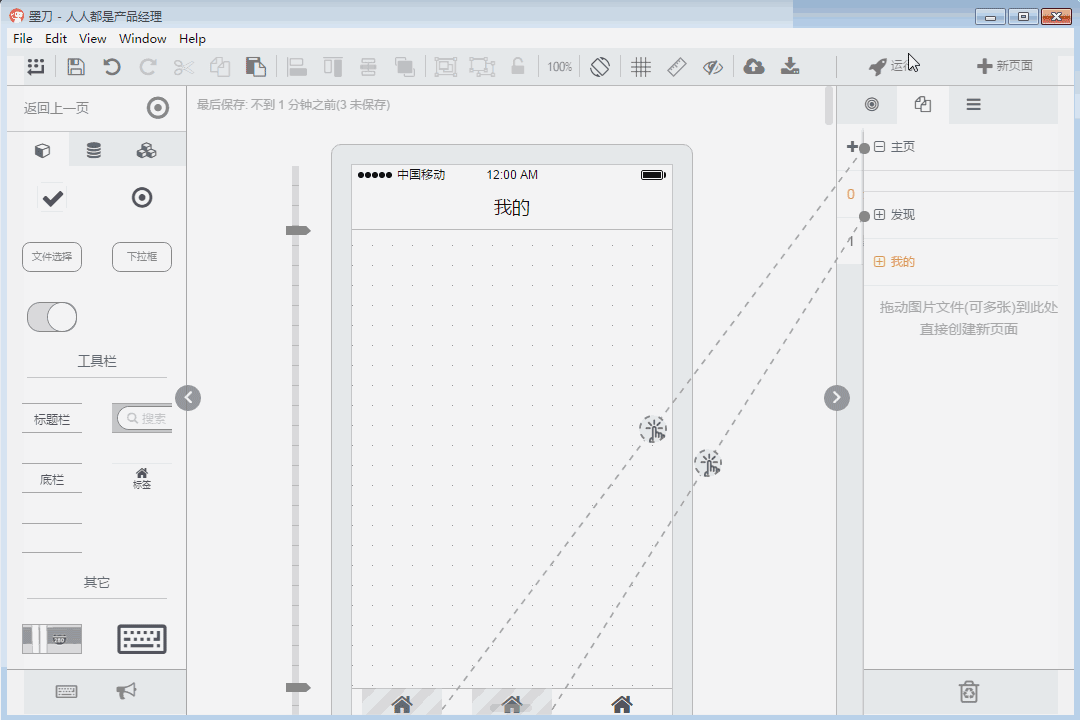
添加全局手势
最后说一个在移动端比较重要的功能,应用全局手势的添加,在左侧“组件”栏目找到全局手势组件,拖入至应用的任意位置,然后选择你要发动手势后跳转的页面,选择手势方式和动画效果即可。
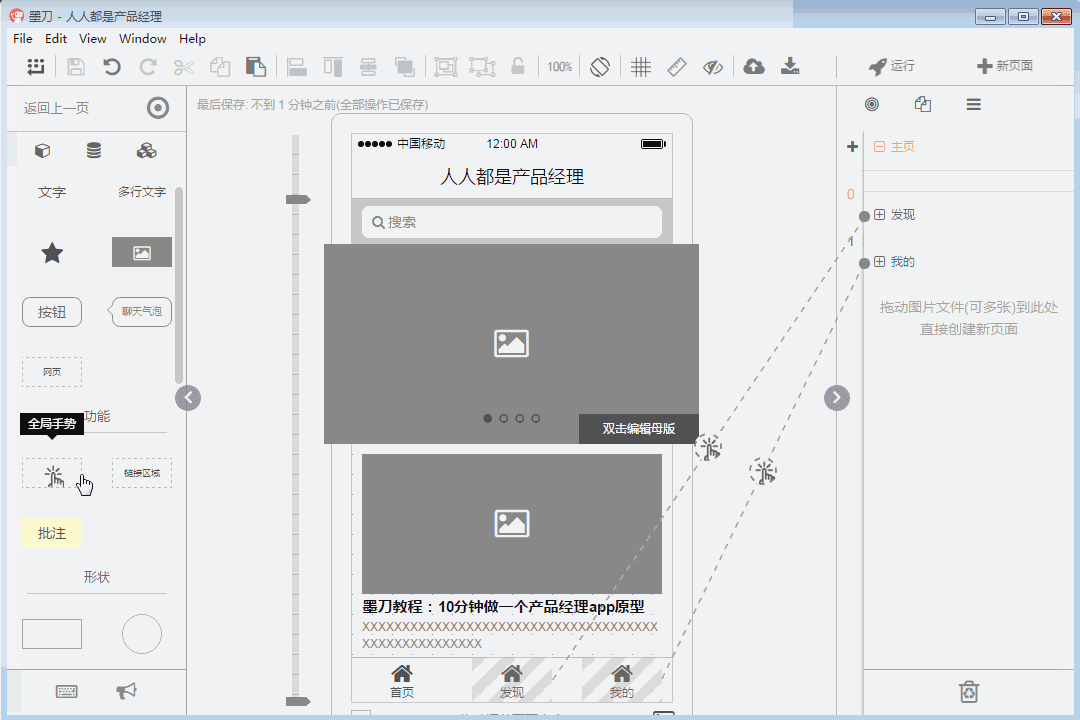
利用全局手势组件,在应用添加滑动的页面切换效果。运行测试,效果如下。
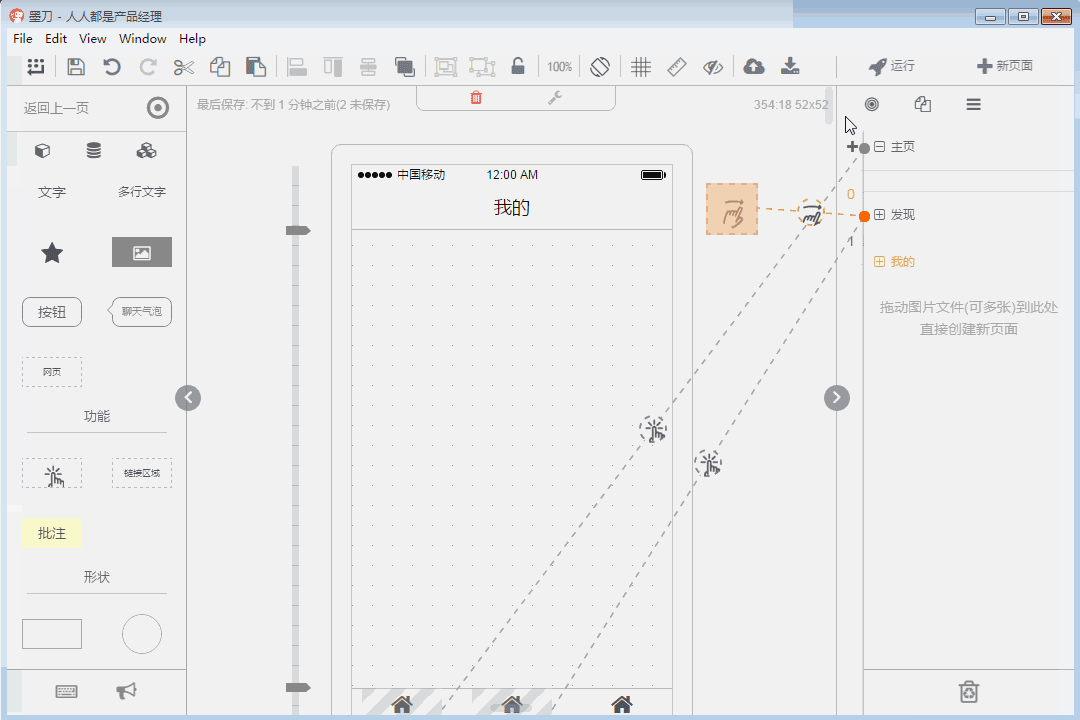
手机预览
手机预览功能,可以直接将原型导到手机上查看。只需要在运行界面,点击分享,用手机浏览器(墨刀app可以)扫描二维码即可直接在手机上查看原型,更加方便的你为团队演示和讲解自己的原型。
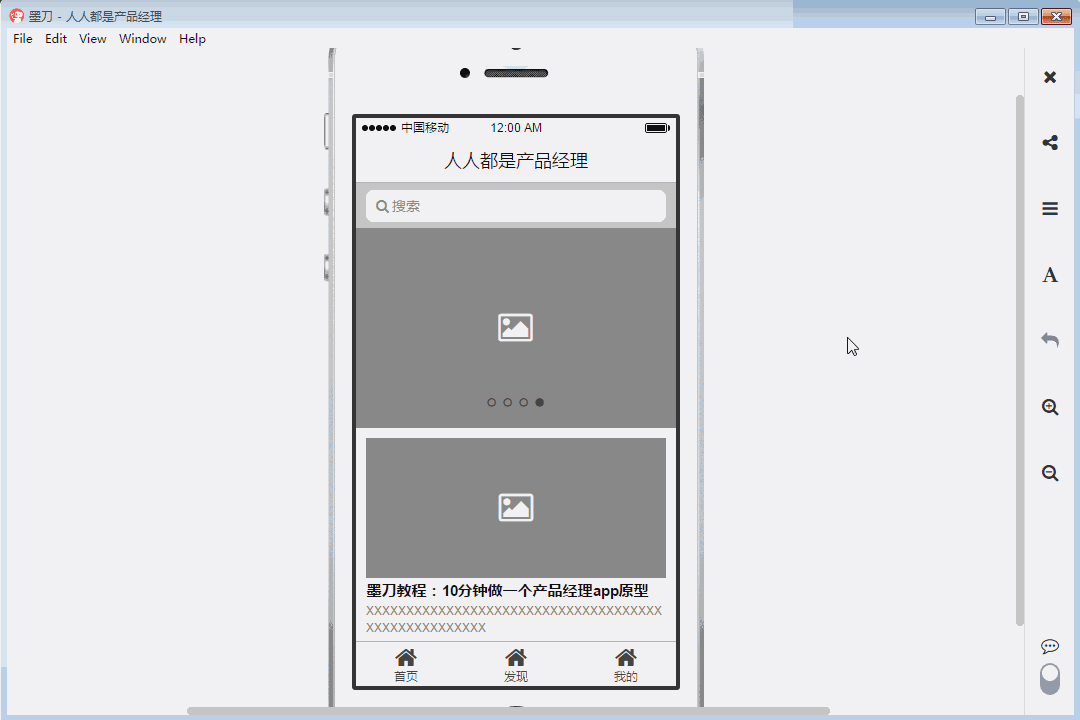
当你遇到了桌面客户端一直加载的状图,如下图
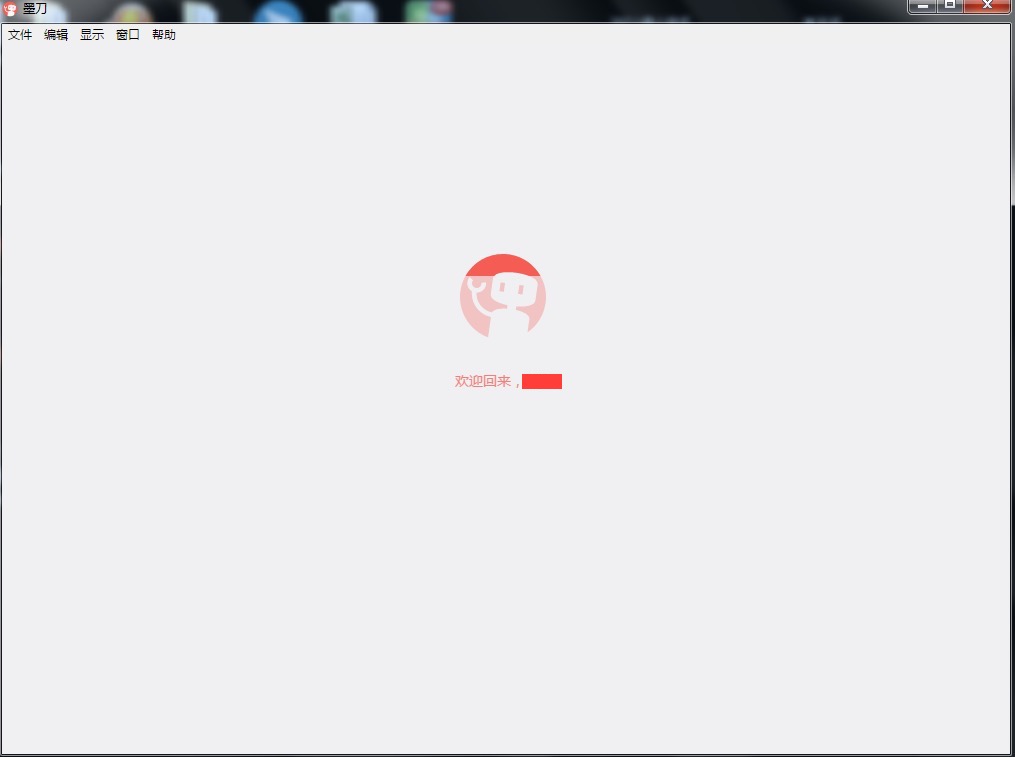
这时候,有可能是因为缓存的问题,你可以试一下如下方法清理缓存:
①Ctrl/Command +Alt +Shift+ I (字母i) 呼出控制台
②然后选到network,选中禁用缓存 disable cache
③ctrl R 重载界面,就可以了
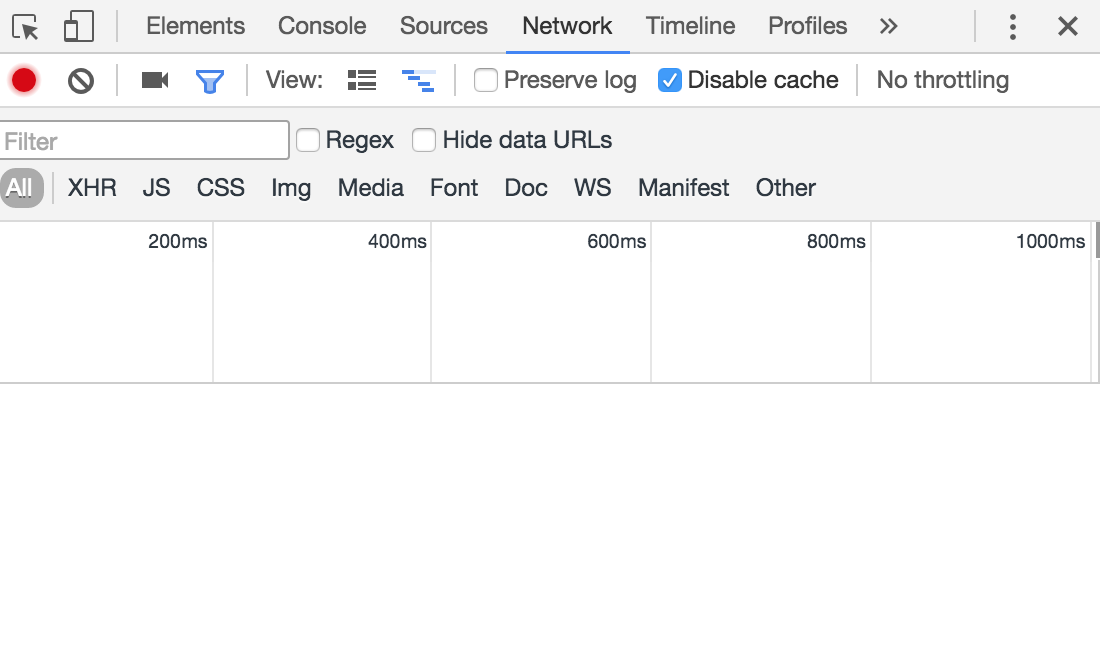
axure作为老牌的原型图工具,功能最齐全,交互最多样,基本任何想要的效果都可以实现,尤其在制作PC端原型图上有优势。
axure缺点同样也相当明显,Axure的动态面板、中继器等功能都是强大的,但是不容易搞懂。AXURE的素材也是很蛋疼的问题,大部分PM 都会在AXURE原型库、素材库去寻找相应的第三方素材库,进行载入。需要花费相应的时间
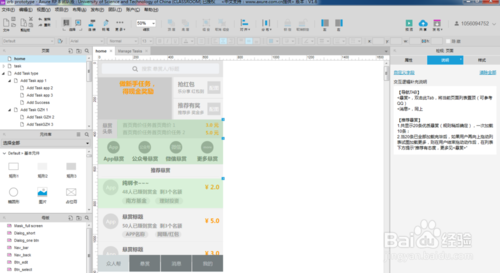
墨刀对于APP的原型设计真的是体验非常好,怎么说呢?就像有一个无形的人在帮助你,和你一起打造你的原型APP。(当然以后也适用微信小程序的设计),其控件的拖拉、大小的调整,都会自然的去匹配相应的母版大小。无需去担心有多移动一点或多 选择一点。并且墨刀的系统控件都是基于APP,以及系统平台IOS和安卓,因此在里面可以首先选择相应的设备布局,减少了不少工作环节。
墨刀的缺点就是相应的就是不自由啦,首先这也于墨刀的产品定位有关,清晰定位为移动端原型设计工具,因此在交互效果上、控件组合上,操作面板的选择上都不如AXURE 灵活,并且效果切换因为是采用连线的方式,有时候会让使用者脑子错乱的感觉。并且目前原型的交互效果系统自带的还比较少,但基本满足日常所有原型的使用。另外需要充费才能够使用更强大的共享创建功能
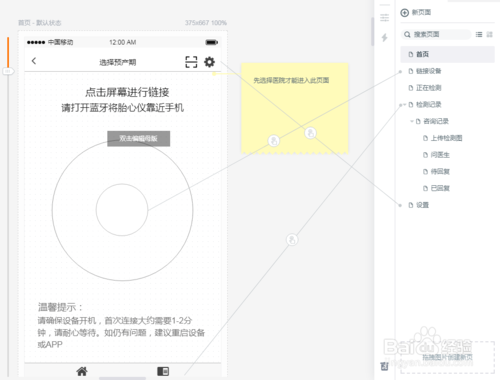
总的来说,墨刀和Axure就像美图秀秀和photoshop。前者都是简化了基础的操作,很像封装好了一个函数,你直接调用就可以了。大部分小伙伴外出拍了照片肯定是美图秀秀,选选效果,感觉不错之后立即分享。但是真的设计到很多的图层组合,可控地调整页面元素,还是会用到photoshop这就涉及到不同的需求,你用这个软件是想达到什么目的。是更想研究逻辑结构还是更像展现原型效果。
对于我来说这要看做什么样的原型,给谁看?墨刀更加方便快捷,可以做一个简单的DEOM和领导沟通;如果是给技术将详细功能会用axure绘制原型图,交互更多更加自由,也可以更加方便的增加备注标签,方便研发人员理解
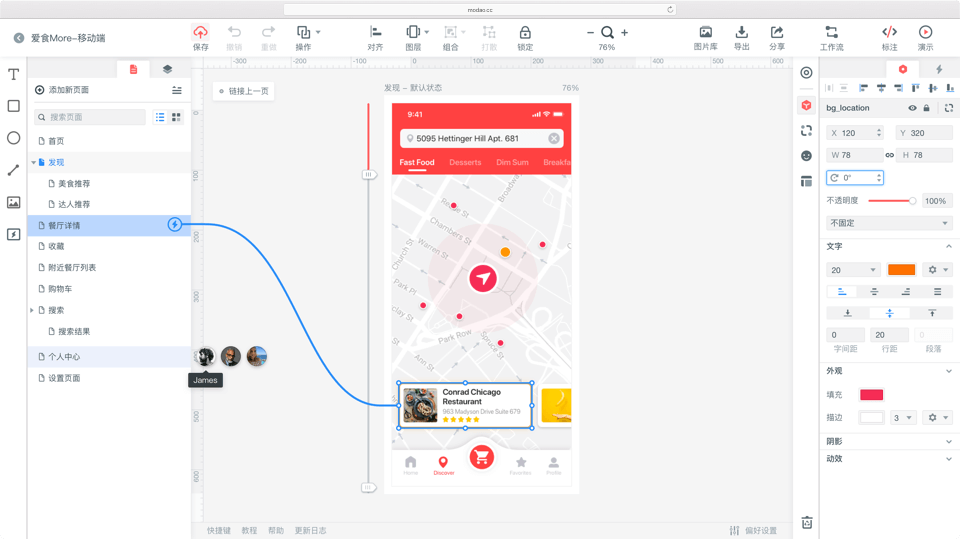
【基本介绍】
墨刀是一款强大的原型设计与协同工具,借助墨刀,产品经理、设计师、开发、销售、运营及创业者等用户群体,能够搭建为产品原型,演示项目效果。墨刀同时也是协作平台,项目成员可以协作编辑、审阅 ,不管是产品想法展示,还是向客户收集产品反馈,向投资人进行Demo展示,或是在团队内部协作沟通、项目管理【软件特点】
简单易用的原型设计工具无论是 PM 从 0 到 1 绘制原型、还是设计师导入设计稿制作交互,都可以快速轻松完成可交互原型。
新增平台组件,让工作事半功倍。
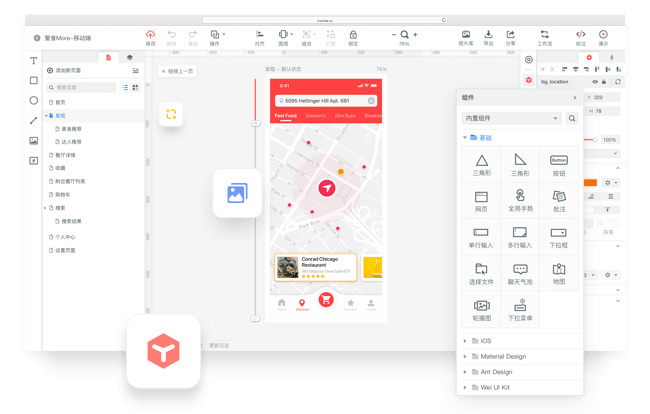
多种设备完美演示
你可以将你的作品分享给任何人,无论在 PC、手机或微信上,他们都能随时查看最新版本。
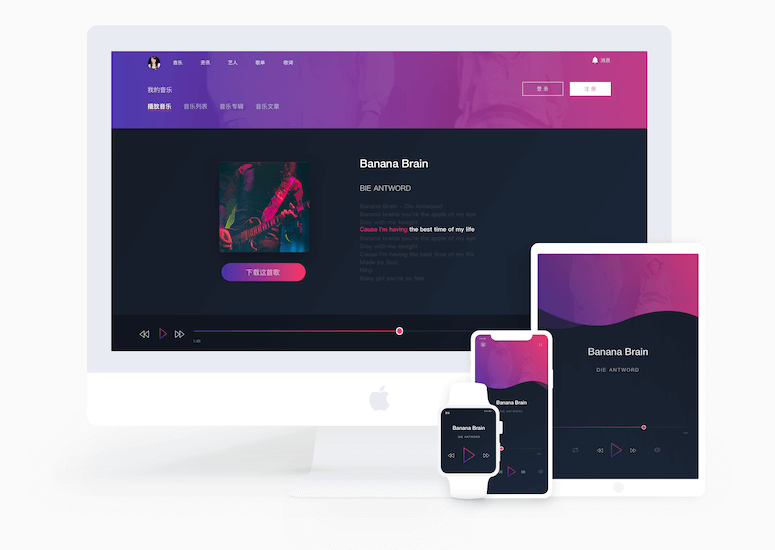
工作流文档生成,关注产品全局
开发人员可告别复杂的需求文档,打开工作流便可看到全局状态和注释,实时同步进度和文档——工作流成为高效的沟通语言。
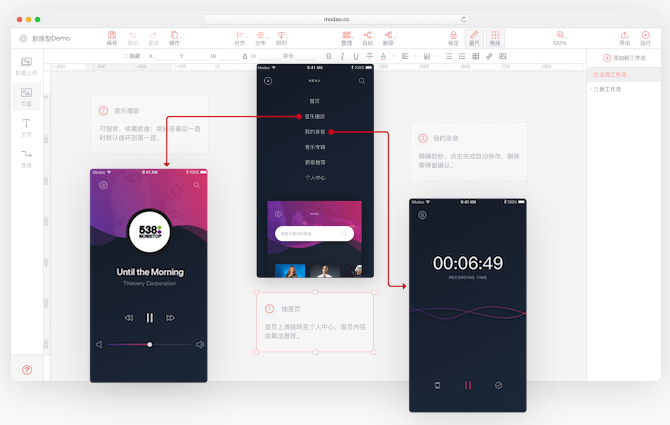
在线团队协同,多人聚焦讨论
产品细节、新增需求、打点评论清晰可见。制作者可以第一时间收到细节反馈,方便意见的统一修改。
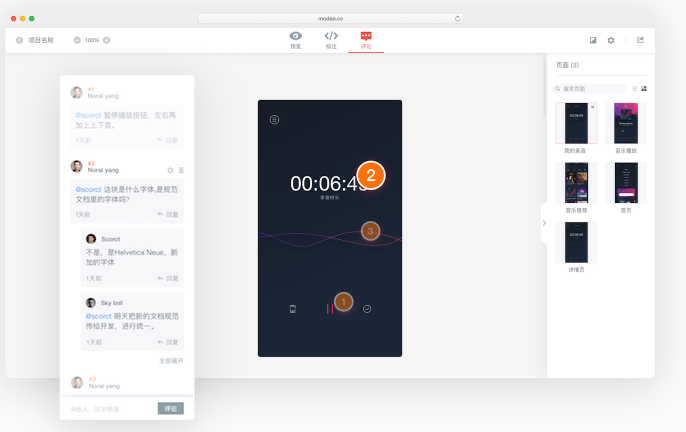
Sketch + 墨刀 = 交互标注利器
将 Sketch 的设计稿一键导入墨刀即可马上制作交互,工程师还可以通过开发者模式,看到完整的图层信息。
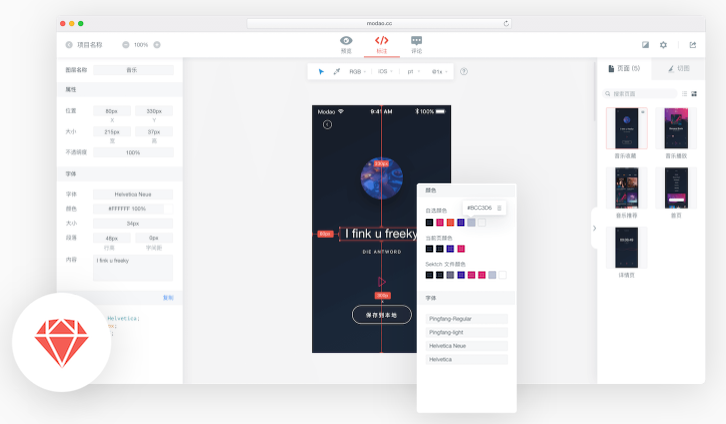
【软件亮点】
素材库精心设计的平台组件库
丰富的行业模板库和图标库
多格式下载
支持 PNG/HTML/APK/IPA及切片下载
云存储/云管理
所有数据 HTTPS 加密
保障数据安全
【新增功能】
全新标注功能,可自动标注、代码样式、下载多倍率切图,解决设计师与多平台开发对接时的交付问题。工作区新增「弹窗设置面板」开关、「转场手势」开关,让弹窗在真正需要的时候才出现,工作区域更加简洁高效。
工作区新增「工作流」快捷入口、「标注」快捷入口,编辑、预览无缝衔接。
【使用教程】
墨刀怎么用?新建项目。登陆墨windows客户端,选择新建空白项目。
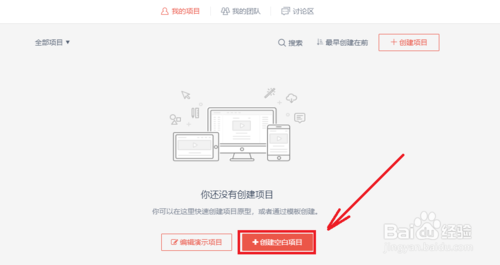
输入项目名称。这里我们使用默认设备尺寸。
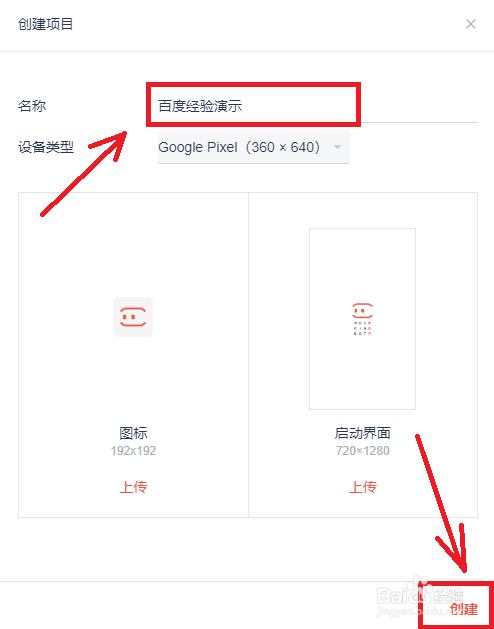
添加导航栏。从左侧的功能栏里找到导航栏,把它拖到制定位置。
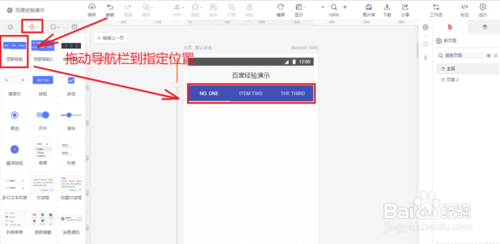
修改导航栏文字。把默认的文字修改成我们想表示的文字。
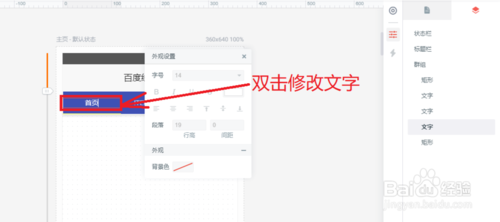
修改导航栏中的文字背景的颜色。
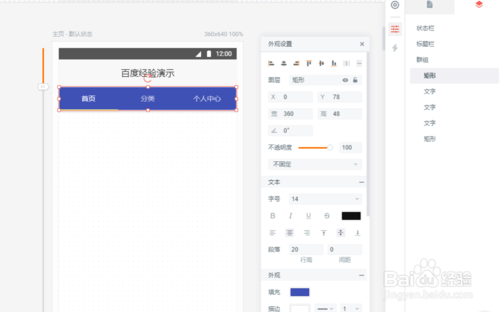
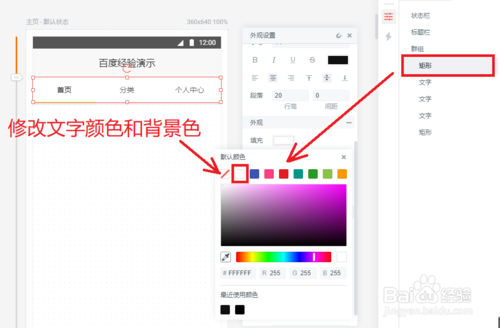
添加轮播图。从左侧的”母版“中找到”轮播图“,将它拖到制定位置。然后将轮播图调整到合适的大小,其中宽度设置为360。
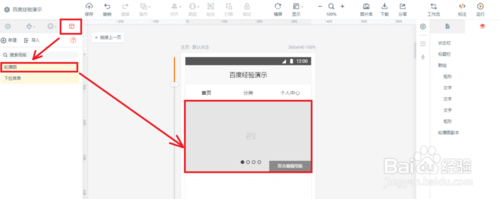
调整小圆点的位置。通过修改x和y的位置来调整小圆点。最后的圆点应该距离边缘10的长度。(注意边距)
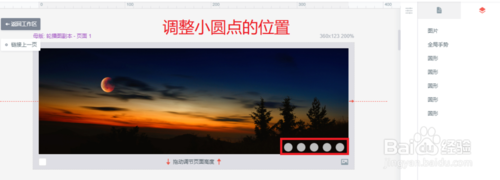
复制页面。为了节约时间,通过页面1的复制得到其他页面。
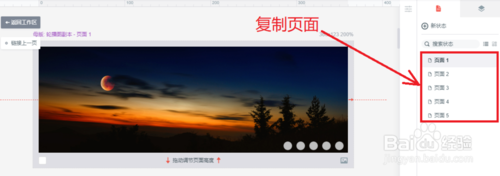
修改小圆点的背景色。将对应的小圆点背景色修改为不显示。
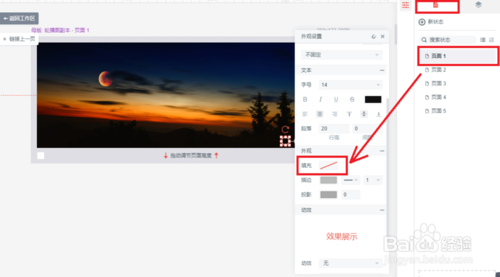
上传图片。将我们需要的图片上传到图库。
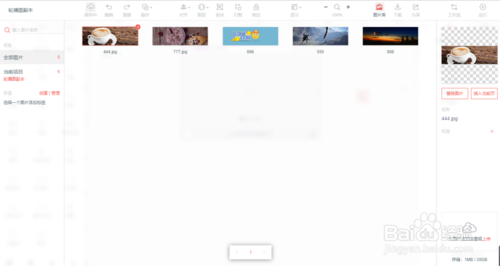
添加手势。这里将手势放置在可见区域内,然后点击手势并拖动到下一个页面,即可完成链接。
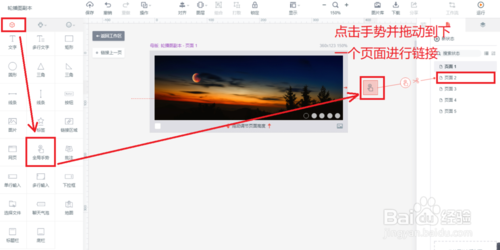
修改手势的属性。将手势的属性改为”向左滑动“,"右移入",定时器"2s"。这里注意的是最后的页面要链接到第一个页面,才能实现轮播。
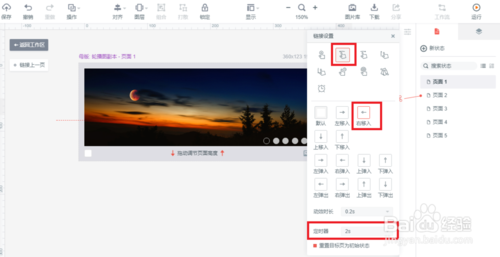
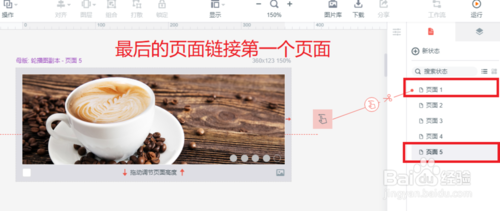
添加相应的文字。
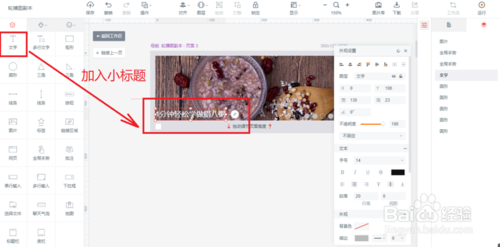
最后,模仿之前的操作,对内容进行补充。
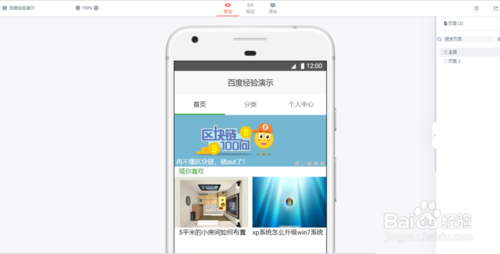
【使用实例】
墨刀教程:如何快速制作一个App首页原型?创建应用
首先打开墨刀软件,新建一个应用,选择应用类型(这里我选择了iPhone设备),输入应用名称,设备类型和应用尺寸,点击创建按钮,完成应用创建。
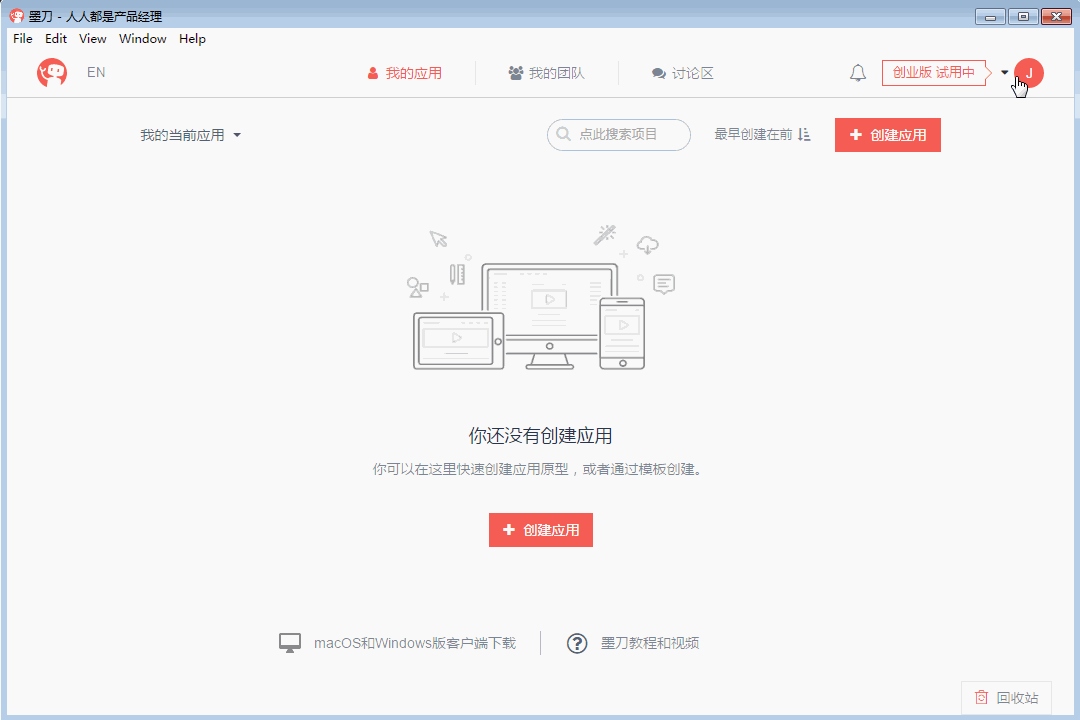
制作底部导航栏
新建应用的标题栏会自动显示应用的名称(人人都是产品经理),标题栏文字可以自行修改。
制作里布导航栏,从左侧“组件”栏目中找到底部组件,拖入应用之中,大小和样式可以自行修改。然后拖入三个导航标签,修改标签的位置和名称。至此完成底部导航栏的制作。
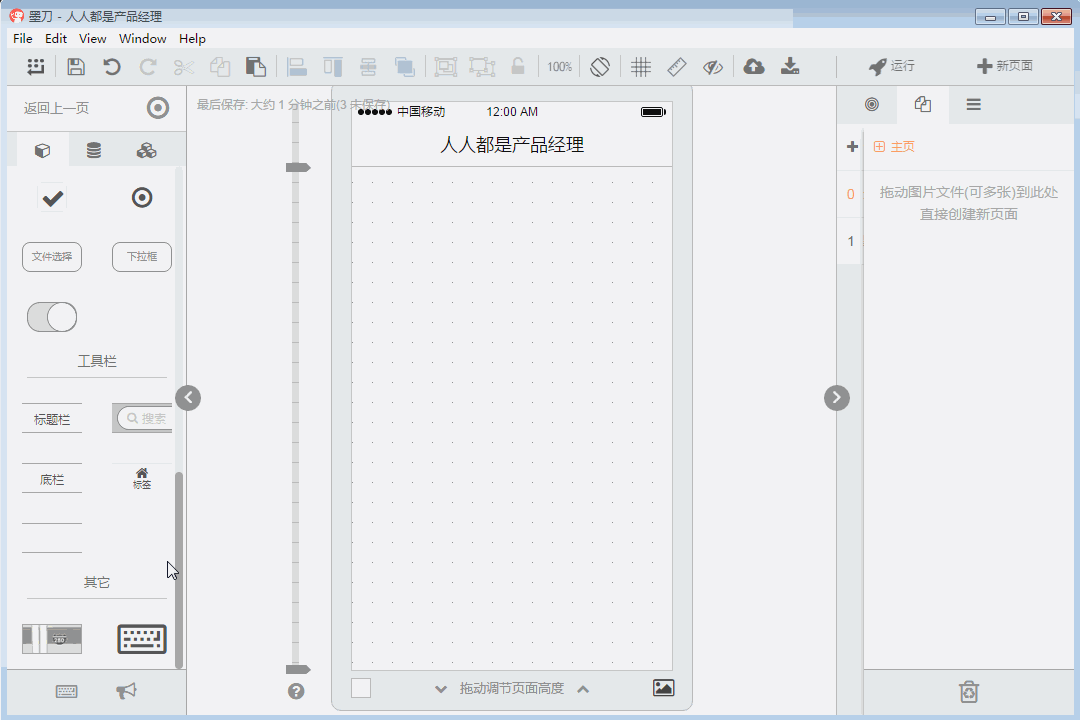
制作原型页面
然后我们开始简单的制作下“产品经理”的首页原型,在左侧的“组件”栏目中找到搜索组件,拖入App首页中,在“母版”栏目中找到轮播图模版,拖入应用之中。墨刀中有一些已经做好的组件或母版,可直接拖入使用,加快创建原型的时间。
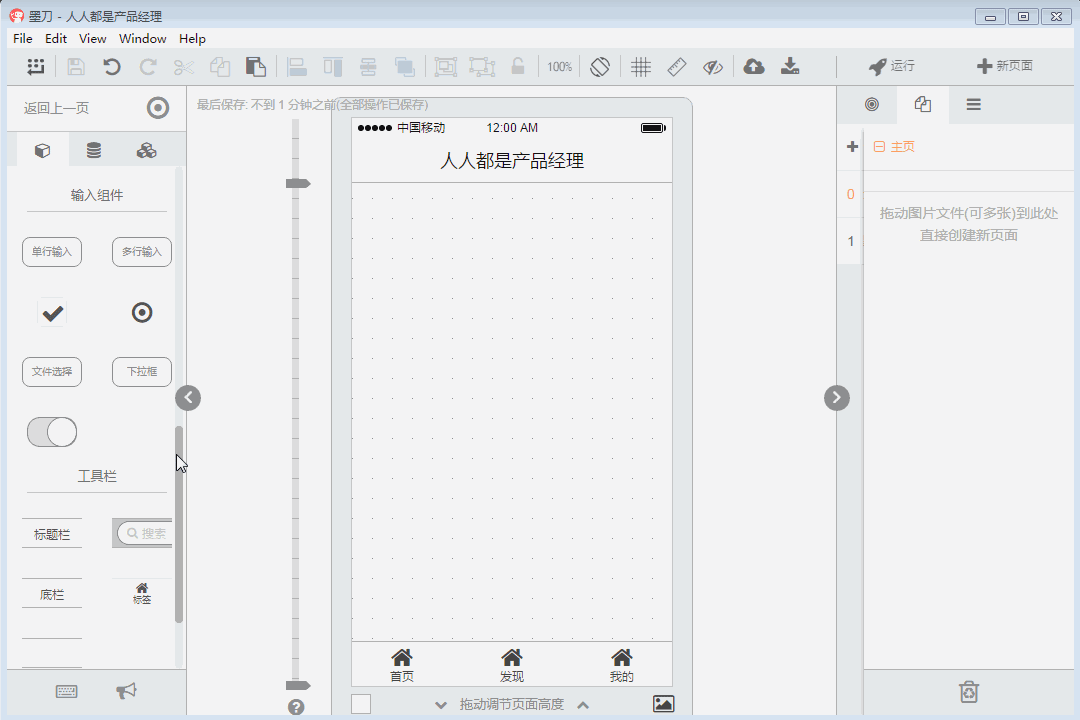
然后回到“组件”栏目,为首页插入图片和文字。图片调节在右边的设置栏,这里推荐大家直接拖入图片,然后用鼠标调节大小这样会比较方便。文字的调节在左边的主题栏目,可调节文字的大小和样式,然后用鼠标摆至合适的位置。
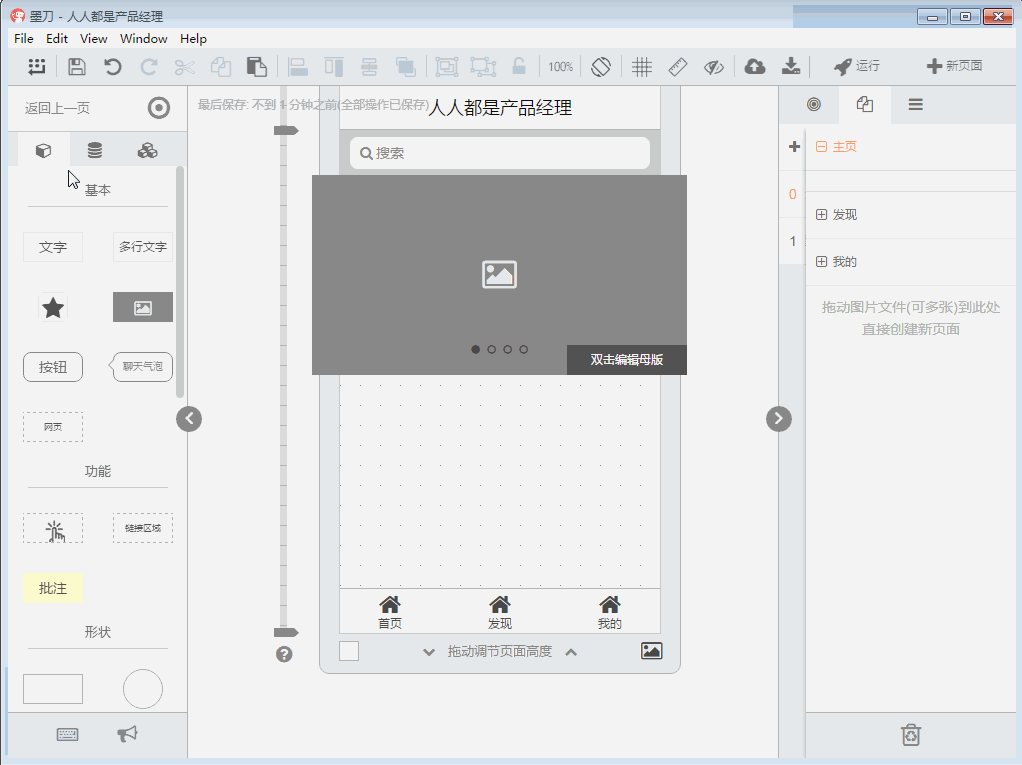
创建页面
在软件右上角点击“+新页面”即可生成新的页面,每一个页面有复制、删除、添加子页面的功能。在新的页面中添加标题栏,复制首页的底部导航,粘贴至新的页面,注意粘贴时用于粘贴至“原位置”。按如此方式制作“发现”页面和“我的”页面。
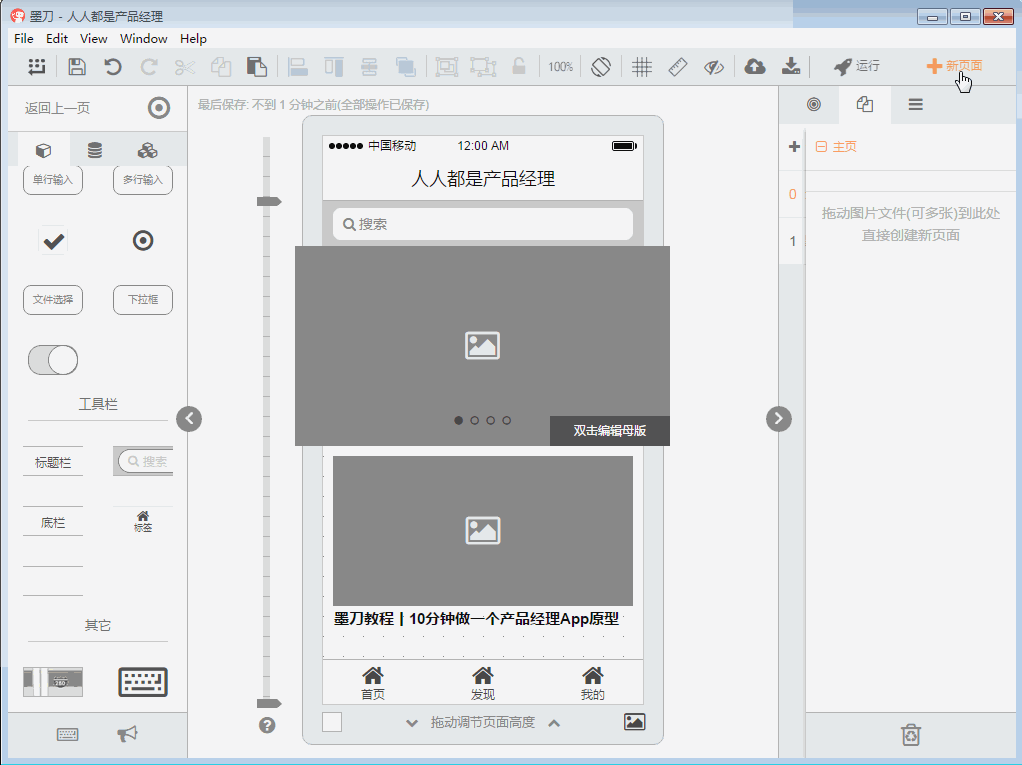
页面跳转
这里介绍一个墨刀非常有特点的功能,就是通过连线的方式进行页面之间的跳转,在应用中选择任何一个控件,图片或者文字都可以通过添加手势和页面切换方式实现页面跳转。优点在于操作方便,且比较直观。缺点是如果页面复杂,跳转比较多,会有非常多交叉在一起的线,容易连接出错。
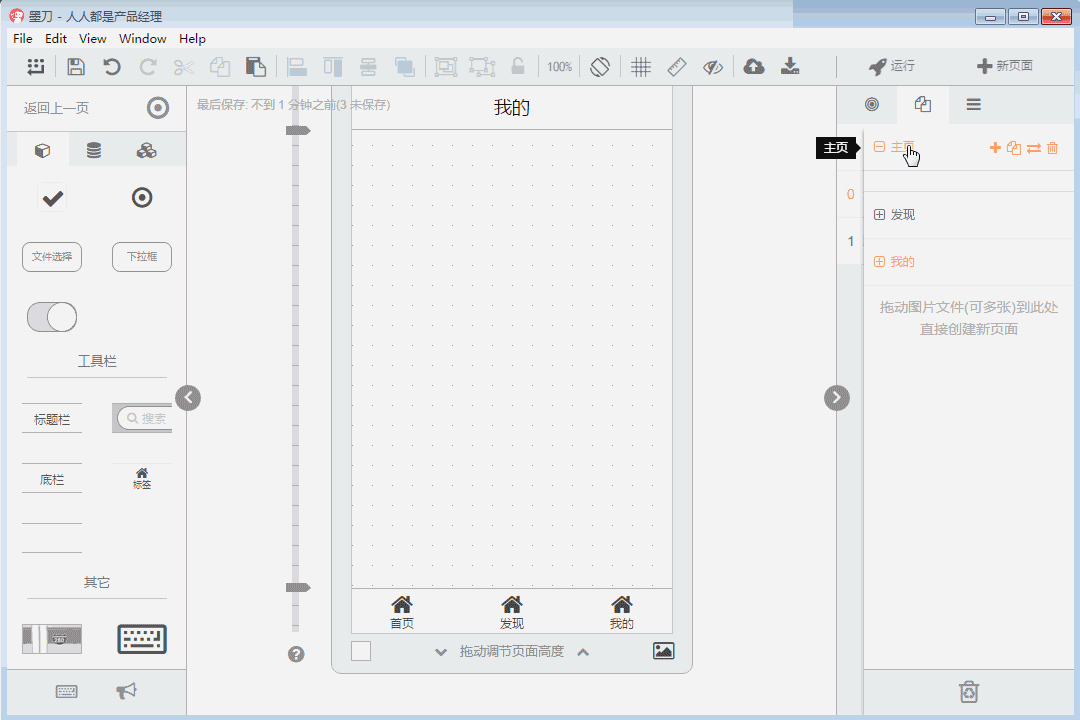
利用连线的方式即可快速的实现底部导航的切换,设置完成后选择右上角运行按钮,即可查看实际效果,效果如下:
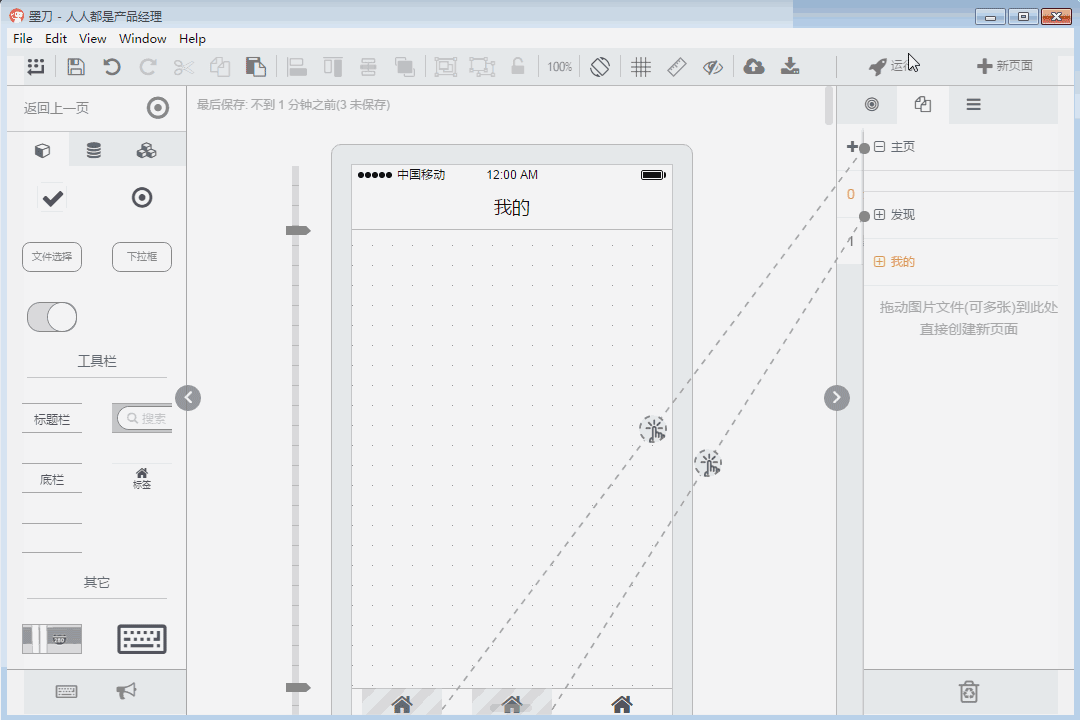
添加全局手势
最后说一个在移动端比较重要的功能,应用全局手势的添加,在左侧“组件”栏目找到全局手势组件,拖入至应用的任意位置,然后选择你要发动手势后跳转的页面,选择手势方式和动画效果即可。
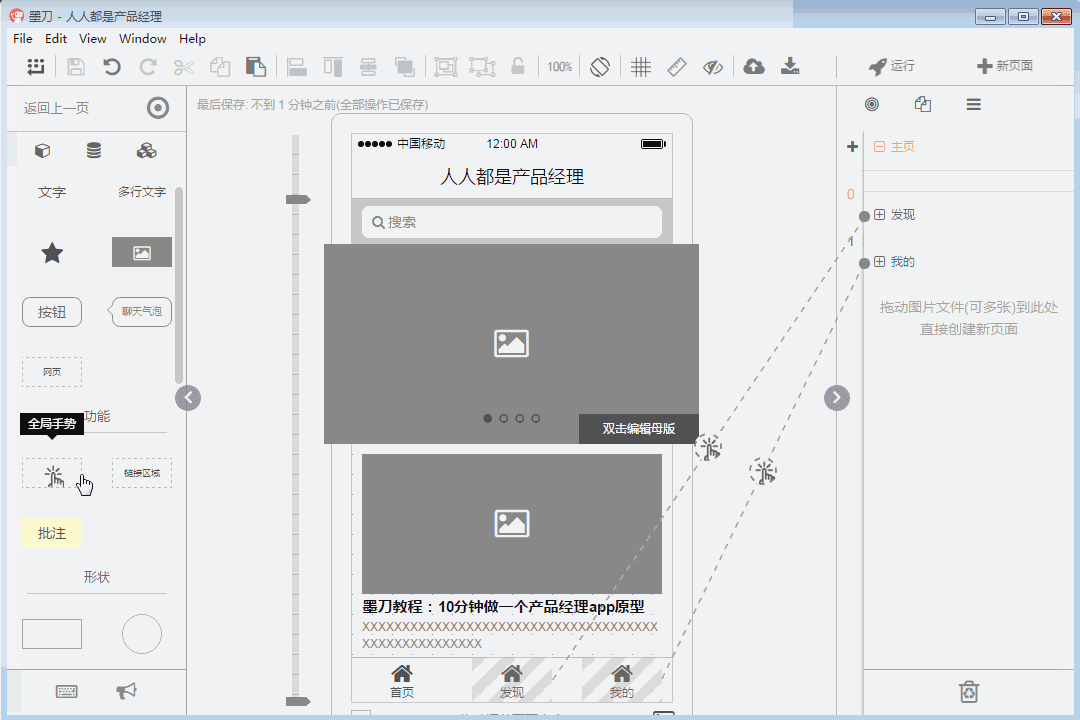
利用全局手势组件,在应用添加滑动的页面切换效果。运行测试,效果如下。
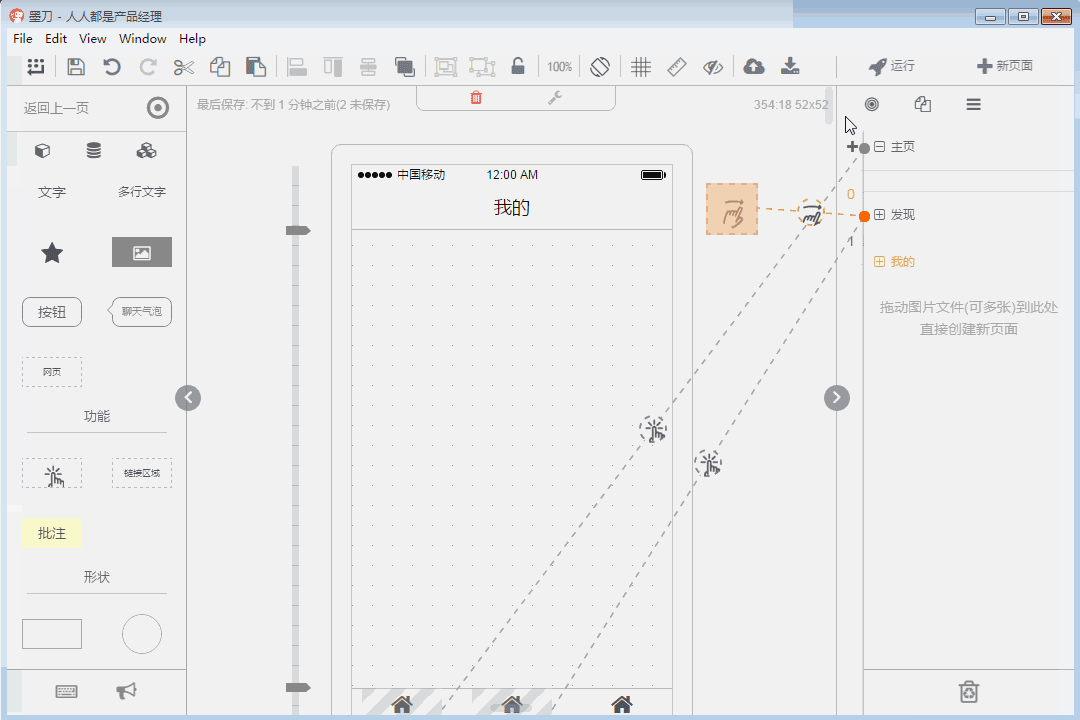
手机预览
手机预览功能,可以直接将原型导到手机上查看。只需要在运行界面,点击分享,用手机浏览器(墨刀app可以)扫描二维码即可直接在手机上查看原型,更加方便的你为团队演示和讲解自己的原型。
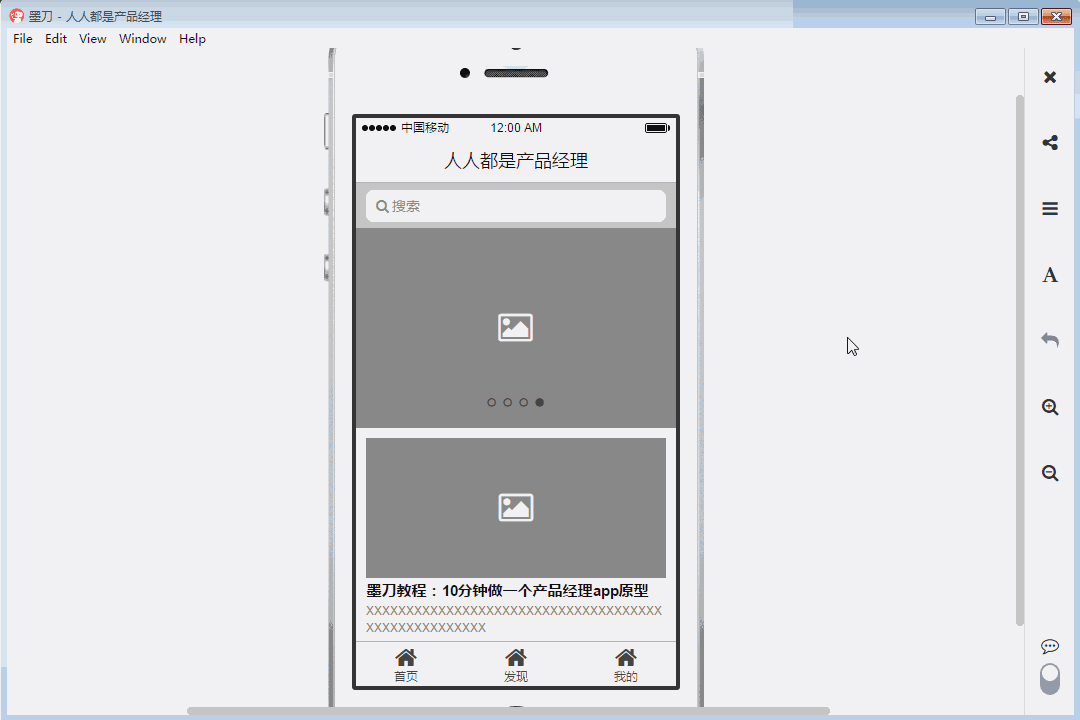
【相关问题】
墨刀墨刀安装了打开不了,一直处于加载状态怎么办?当你遇到了桌面客户端一直加载的状图,如下图
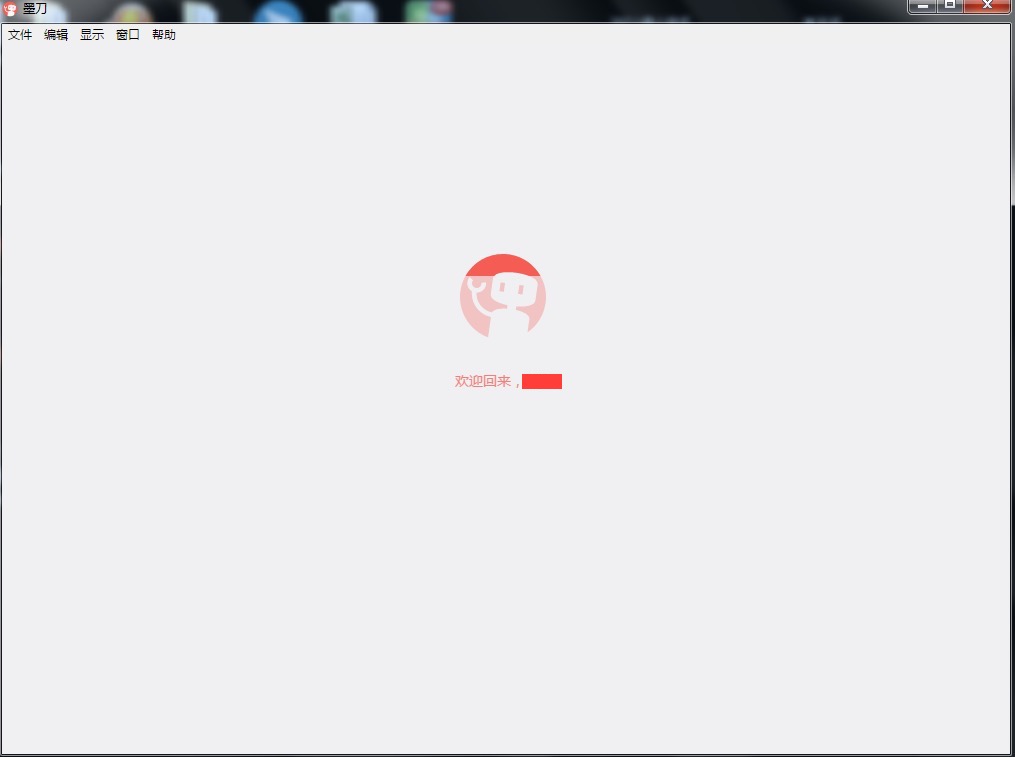
这时候,有可能是因为缓存的问题,你可以试一下如下方法清理缓存:
①Ctrl/Command +Alt +Shift+ I (字母i) 呼出控制台
②然后选到network,选中禁用缓存 disable cache
③ctrl R 重载界面,就可以了
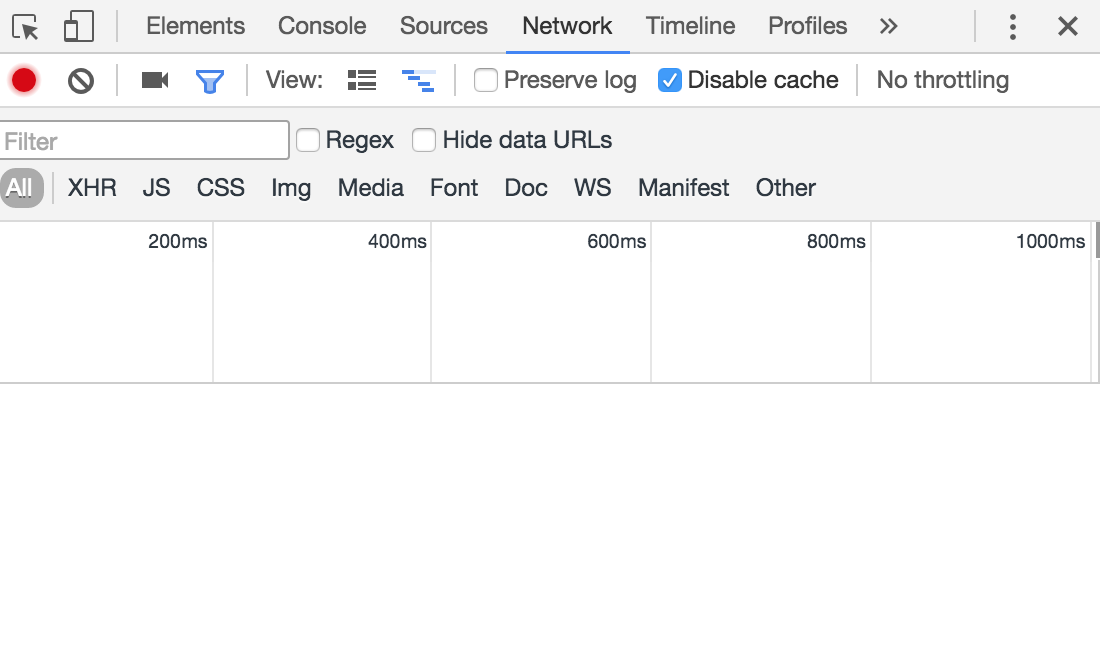
【墨刀和axure的区别】
墨刀和axure的区别在哪里?axure作为老牌的原型图工具,功能最齐全,交互最多样,基本任何想要的效果都可以实现,尤其在制作PC端原型图上有优势。
axure缺点同样也相当明显,Axure的动态面板、中继器等功能都是强大的,但是不容易搞懂。AXURE的素材也是很蛋疼的问题,大部分PM 都会在AXURE原型库、素材库去寻找相应的第三方素材库,进行载入。需要花费相应的时间
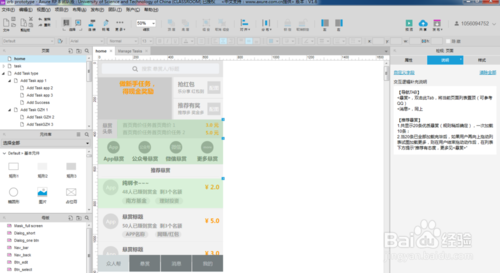
墨刀对于APP的原型设计真的是体验非常好,怎么说呢?就像有一个无形的人在帮助你,和你一起打造你的原型APP。(当然以后也适用微信小程序的设计),其控件的拖拉、大小的调整,都会自然的去匹配相应的母版大小。无需去担心有多移动一点或多 选择一点。并且墨刀的系统控件都是基于APP,以及系统平台IOS和安卓,因此在里面可以首先选择相应的设备布局,减少了不少工作环节。
墨刀的缺点就是相应的就是不自由啦,首先这也于墨刀的产品定位有关,清晰定位为移动端原型设计工具,因此在交互效果上、控件组合上,操作面板的选择上都不如AXURE 灵活,并且效果切换因为是采用连线的方式,有时候会让使用者脑子错乱的感觉。并且目前原型的交互效果系统自带的还比较少,但基本满足日常所有原型的使用。另外需要充费才能够使用更强大的共享创建功能
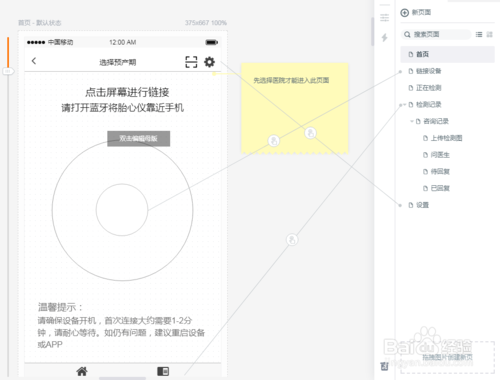
总的来说,墨刀和Axure就像美图秀秀和photoshop。前者都是简化了基础的操作,很像封装好了一个函数,你直接调用就可以了。大部分小伙伴外出拍了照片肯定是美图秀秀,选选效果,感觉不错之后立即分享。但是真的设计到很多的图层组合,可控地调整页面元素,还是会用到photoshop这就涉及到不同的需求,你用这个软件是想达到什么目的。是更想研究逻辑结构还是更像展现原型效果。
对于我来说这要看做什么样的原型,给谁看?墨刀更加方便快捷,可以做一个简单的DEOM和领导沟通;如果是给技术将详细功能会用axure绘制原型图,交互更多更加自由,也可以更加方便的增加备注标签,方便研发人员理解

